Not: Bu makale, işlevini tamamlamıştır ve kısa süre sonra devre dışı bırakılacaktır. "Sayfa bulunamadı" uyarılarını engellemek amacıyla, bu soruna neden olduğunu bildiğimiz bağlantıları kaldırıyoruz. Bu sayfaya bağlantı oluşturduysanız, lütfen bunları kaldırarak kesintisiz bağlantı deneyimi sunulmasına yardımcı olun.
Sık kullandığınız metinleri, grafikleri ve diğer öğeleri depolayabilir ve hızla ekleyebilirsiniz. İlk birkaç karakteri yazdığınızda veya menüden bir girdi seçtiğinizde, Word depolanmış öğeleri belgenize otomatik olarak ekler. Word bir dizi yerleşik Otomatik Metin girdisiyle birlikte gelir ve ayrıca kendi girdilerinizi oluşturabilirsiniz.
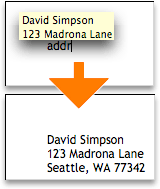
Aşağıdakilerden birini yapın:
Otomatik Metin girdisi oluşturma
-
Otomatik Metin girdisi olarak depolamak istediğiniz metni veya grafiği seçin.
Girdiyle paragraf biçimlendirme depolamak için, seçime paragraf işareti

İpucu: Paragraf işaretlerini görmek için, Standart araç çubuğunda

-
Ekle menüsünde, Otomatik Metin üzerine gelin ve Yeni’ye tıklayın.
-
Yeni Otomatik Metin Oluştur iletişim kutusunda, Otomatik Metin girdisi için bir ad girin.
Word, daha sonra kullanılmak üzere Otomatik Metin girdisini depolar.
İpucu: Girdiyi otomatik olarak eklemeyi planlıyorsanız, adının en az dört karakterden oluşmasına dikkat edin; çünkü Word ancak siz dört karakter yazdıktan sonra girdiyi ekler.
-
Tamam'ı tıklatın.
Not: Word, Otomatik Metin girdisini Normal şablonunda depolar ve bu şablon girdiyi tüm belgelerin kullanımına sunar. Otomatik Metin girdilerini belirli belgelerle sınırlandırmak istiyorsanız, Ekle menüsünde Otomatik Metin’in üzerine gelin, Otomatik Metin’e tıklayın ve ardından Otomatik Metin girdisini oluştururken Konum açılır menüsünde farklı bir şablon seçin.
Otomatik Metin girdisini menüden ekleme
Belgeye metin veya grafik eklemek için Otomatik Metin kullanabilirsiniz.
-
Otomatik Metin girdisi eklemek istediğiniz belgeyi tıklatın.
-
Ekle menüsündeki Otomatik Metin’in üzerine gelin ve ardından istediğiniz Otomatik Metin girdisinin adına tıklayın.
İpucu: Eklediğiniz Otomatik Metin girdileri belgenizin şablonunun (örneğin Normal) alt menüsünde gösterilir. Otomatik Metin girdisini eklemenin en hızlı yolu, girdinin ilk dört karakterini yazmak ve sonra Hızlı İpucu’nu gördüğünüzde RETURN tuşuna basmaktır.
Otomatik Metin girdisini düzenleme
-
Belgenize Otomatik Metin girdisini ekleyin.
-
İstediğiniz değişiklikleri yapın.
-
Belgenizde, düzeltilmiş Otomatik Metin girdisini seçin.
Girdiyle paragraf biçimlendirme depolamak için, seçime paragraf işareti

İpucu: Paragraf işaretlerini görmek için, Standart araç çubuğunda

-
Ekle menüsünde, Otomatik Metin üzerine gelin ve Yeni’ye tıklayın.
-
Otomatik Metin girdisinin özgün adını yazın ve ardından Tamam’a tıklayın.
-
Otomatik Metin girdisini yeniden tanımlamak isteyip istemediğiniz sorulduğunda Evet’e tıklayın.
Notlar:
-
Otomatik Metin girdisini bir sonraki ekleyişinizde, Word düzeltilmiş olan girdiyi kullanır.
-
Otomatik Metin girdisinde yapılan düzeltme ve silme işlemlerini geri alamazsınız.
-
Otomatik Metin girdisini silme
-
Ekle menüsünde, Otomatik Metin üzerine gelin ve Otomatik Metin’e tıklayın.
-
Otomatik Metin girdilerini buraya yazın listesinde, silmek istediğiniz Otomatik Metin girdisinin adına tıklayın.
-
Sil'e tıklayın.
Not: Otomatik Metin girdisinde yapılan düzeltme ve silme işlemlerini geri alamazsınız.
Birden çok Otomatik Metin girdisini silme
-
Görünüm menüsünde Taslak, Web Düzeni, Ana Hat veya Yazdırma Düzeni’ne tıklayın.
-
Araçlar menüsünde Şablonlar ve Eklentiler’e tıklayın.
-
Düzenleyici’ye tıklayın ve sonra da Otomatik Metin sekmesine tıklayın.
-
Solda yer alan kutuda

Not: Otomatik Metin girdisinde yapılan düzeltme ve silme işlemlerini geri alamazsınız.
Ayrıca bkz.
Belgeler veya şablonlar arasında stil ve Otomatik Metin kopyalama










